解决Windows10电脑错误重启的方法(探索“Windows10电脑错误重启”下的有效解决方案)
当使用Windows10操作系统时,我们可能会遇到电脑突然发生错误并重启的情况。这种错误重启不仅会影响我们的工作和娱乐体验,还可能导致数据丢失和系统损坏。本文将帮助读者解决Windows10电脑错误重启的问题,提供了一些有效的解决方案。
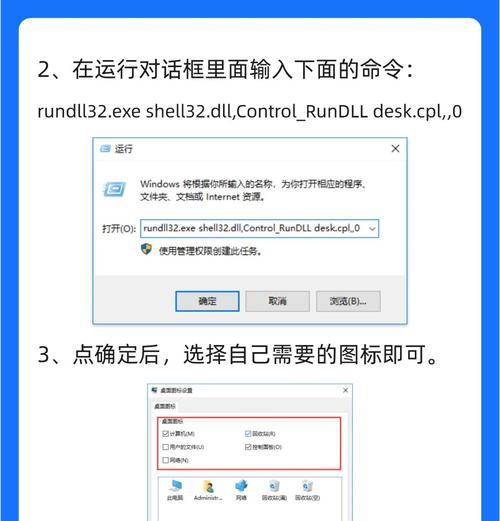
1.排查硬件问题
在解决Windows10电脑错误重启问题之前,首先要排除硬件故障的可能性。检查电脑内存、硬盘和电源是否正常工作,确保它们没有损坏或松动。

2.更新操作系统
Windows10经常会发布更新来修复已知的问题和漏洞。打开“设置”菜单,点击“更新和安全”选项,然后选择“Windows更新”以获取最新的修补程序和安全补丁。
3.检查驱动程序更新
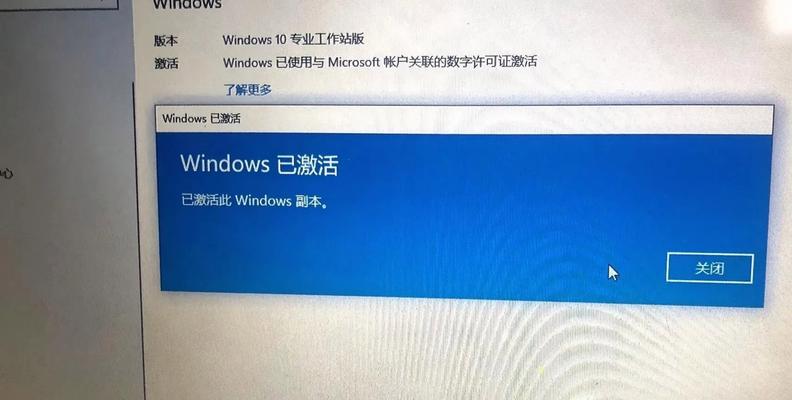
过时的或不兼容的驱动程序可能导致系统错误和重启。打开设备管理器,逐个检查各个设备的驱动程序,并更新任何过时的版本。
4.执行系统文件检查
Windows10提供了一个内置的系统文件检查工具,可以扫描和修复受损的系统文件。在命令提示符下,输入“sfc/scannow”命令并按下回车键,等待扫描完成并修复任何问题。
5.清理临时文件
临时文件的堆积可能会导致系统错误和重启。打开“运行”菜单,输入“%temp%”并按下回车键,删除所有临时文件。此外,还可以使用磁盘清理工具清理系统盘上的无用文件。
6.检查恶意软件
恶意软件可能会导致系统故障和重启。运行安全软件进行全面的病毒和恶意软件扫描,并删除所有检测到的威胁。
7.禁用自动重启功能
Windows10默认情况下会在发生错误时自动重启。禁用此功能可以使错误信息停留在屏幕上,方便排查问题。打开“控制面板”,选择“系统与安全”-“系统”,点击“高级系统设置”,然后在“高级”选项卡下点击“设置”按钮,在“系统故障”部分取消选中“自动重启”。
8.检查电源设置
不正确的电源设置可能导致电脑错误重启。进入“控制面板”,选择“硬件和声音”-“电源选项”,确保电源计划设置为“高性能”或适合您的需求。
9.检查软件兼容性
某些应用程序或软件可能与Windows10不兼容,导致系统错误和重启。确保您安装的软件都是与Windows10兼容的,并升级到最新版本。
10.恢复到上一个稳定状态
如果您最近安装了新的软件或更新,可能会导致系统错误和重启。打开“控制面板”,选择“程序”-“程序和功能”,点击“安装的更新”或“安装的程序”,选择最近安装的软件,点击“卸载”或“恢复”。
11.检查散热问题
过热可能导致电脑错误重启。确保电脑的散热器清洁并正常工作,避免长时间运行导致过热问题。
12.进行系统恢复
如果以上方法都无效,可以考虑进行系统恢复。在“控制面板”中选择“系统和安全”-“文件历史记录”,点击“恢复个人文件”或“从系统备份恢复”,按照提示进行操作。
13.寻求专业帮助
如果您无法解决Windows10电脑错误重启的问题,建议寻求专业的技术支持和帮助。专业的技术人员可以更深入地诊断和修复问题。
14.定期备份重要数据
为了避免数据丢失,建议定期备份重要数据。如果发生系统错误和重启,您可以从备份中恢复您的文件和数据。
15.保持系统更新和优化
定期更新操作系统和软件,保持系统的安全性和稳定性。此外,进行系统优化和清理可以提高系统性能,减少错误和重启的可能性。
解决Windows10电脑错误重启问题可能需要多种方法的组合使用,我们应该逐步尝试以上方法来确定问题的根源并解决它。保持系统的健康状态和定期维护是避免错误重启的关键。
作者:游客本文地址:https://www.kinghero.com.cn/post/8665.html发布于 09-09
文章转载或复制请以超链接形式并注明出处智酷天地
